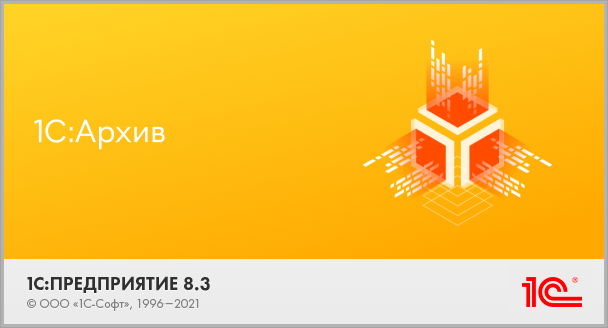
Этот документ является дополнением к документации по конфигурации «Архив» и содержит только описание отличий версии 1.0.4 от версии 1.0.3.
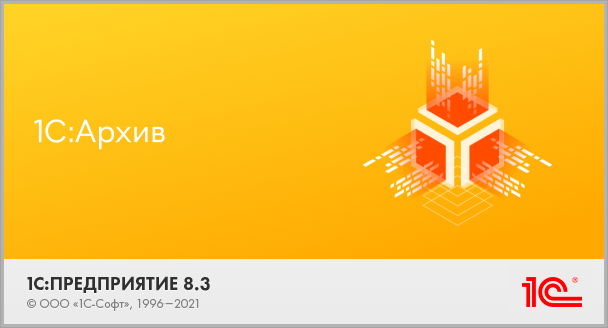
В новой версии программы в списке Документы архива появились быстрые отборы: по периоду, виду документа, форме документа, делу (тому), организации, подразделению, контрагенту.

В новой версии программы для предпросмотра PDF-файлов с большим разрешением появилась настройка Качество преобразования PDF (dpi). По умолчанию установлено среднее значение – 150 dpi.
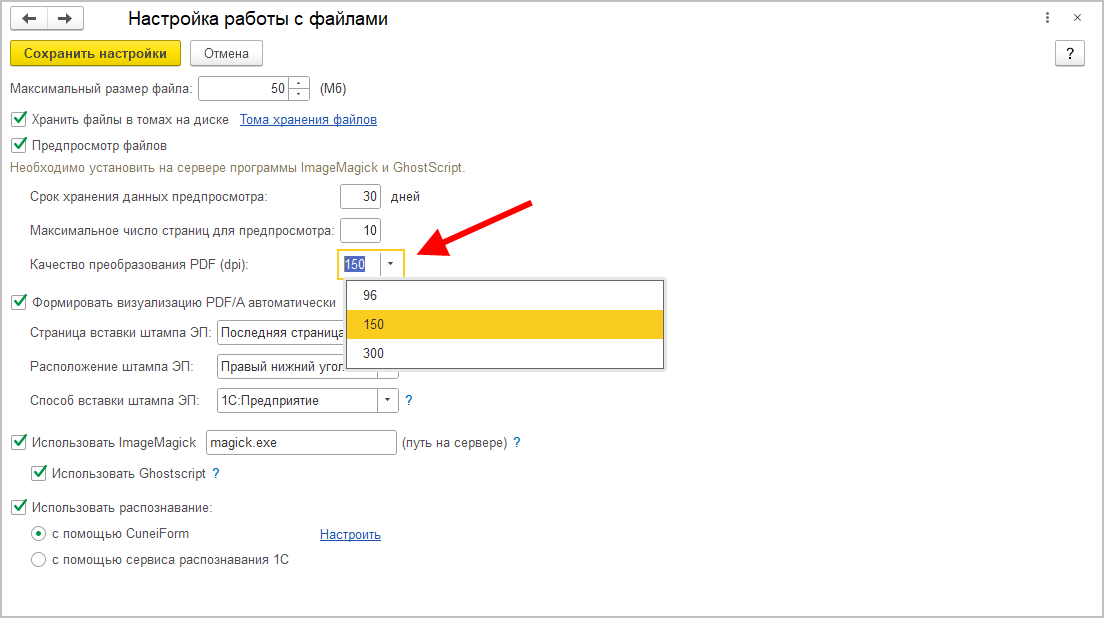
В новой версии программы появилась возможность выбрать способ автоматической вставки штампа электронной подписи в PDF-файлы.
Для этого в настройках файлов предусмотрена настройка Способ вставки штампа ЭП.
■ Image Magick + Ghostscript – с использованием стороннего ПО.
■ 1С:Предприятие – рекомендуемый способ работы. Встроенная возможность, доступная на платформе «1С:Предприятие» версии 8.3.16 и выше. При выборе этого способа вариант расположения штампа На каждой странице недоступен.
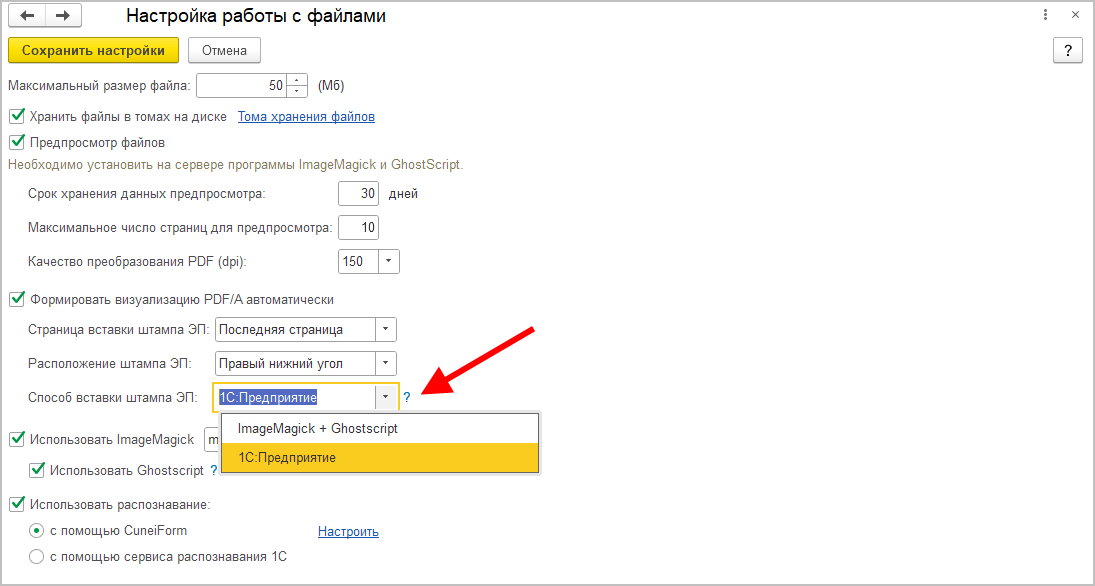
В новой версии программы можно отключить использование программы Ghostscript. Для этого предусмотрена настройка работы с файлами Использовать Ghostscipt.
Если настройка отключена, в программе недоступны следующие возможности:
■ Сканирование, создание pdf.
■ Потоковое сканирование pdf.
■ Предпросмотр pdf.
■ Распознавание для pdf.
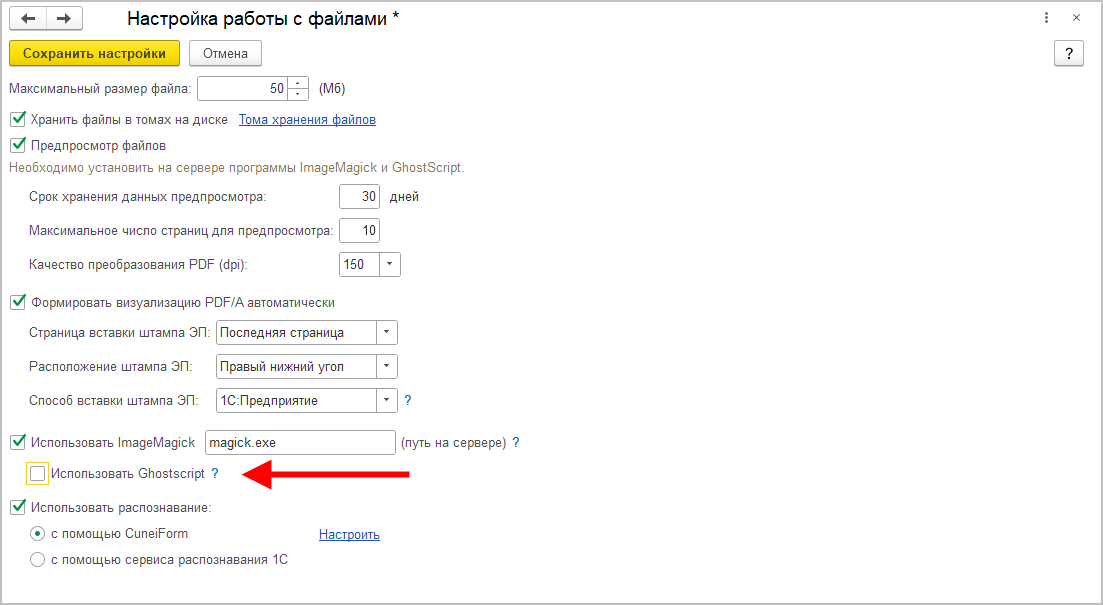
Теперь в списке Сдаточные описи отображаются статусы описей и пакетов:
![]() - принят
в Архив
- принят
в Архив
![]() -
при загрузке или проверке обнаружены ошибки.
-
при загрузке или проверке обнаружены ошибки.
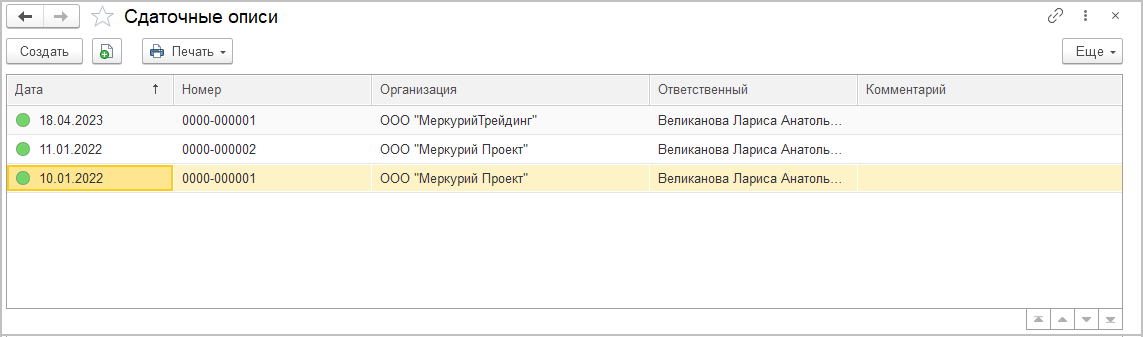
По умолчанию помеченные на удаление описи в списке не отображаются. Но их можно вывести с помощью команды Еще – Показывать удаленные. Они выделены перечеркнутым шрифтом.
В новой версии программы появилась возможность выгрузить из «1С:Архива» все документы в составе выбранного дела. Теперь это можно сделать как из карточки дела, так и из списка дел с помощью команды Выгрузить в меню Еще. В списке доступен выбор нескольких документов.
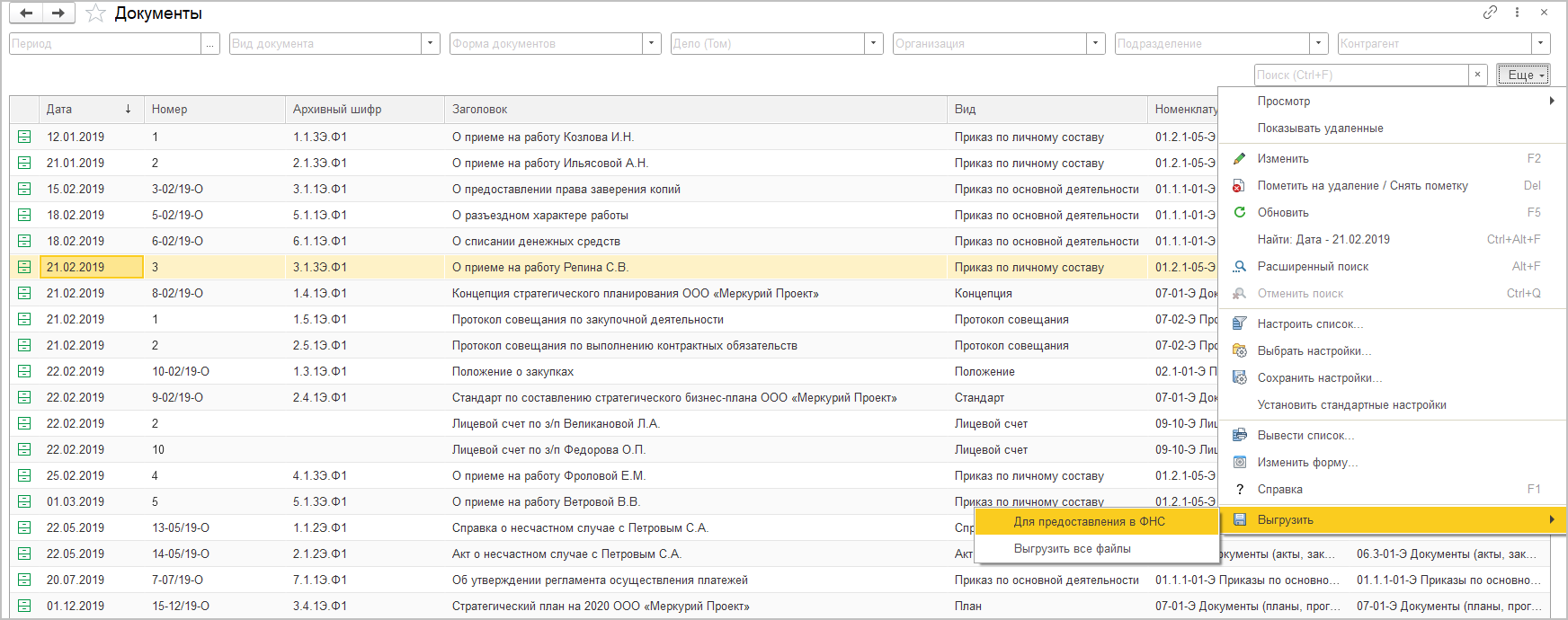
Предусмотрено два режима выгрузки документов из «1С:Архива»:
■ Для предоставления в ФНС,
■ Все файлы.
Вариант Для предоставления в ФНС выгружает определенный формат файлов (приказ ФНС РФ от 18.01.2017 № ММВ-7-6/16):
■ Файлы ЭДО – выгружаются в формате XML (формализованный формат для автоматической обработки в ФНС), упакованные в zip-файл с файлом-описанием по формату ФНС.
■ Файлы не ЭДО – выгружаются файлы визуализации документов в неформализованных форматах (TIF, JPG, PDF или PNG), упакованные в zip-файл с файлом-описанием по формату ФНС.
Результат выгрузки в формате ФНС нескольких документов Дела – несколько zip-файлов-контейнеров.
Вариант Все файлы используется для других случаев и внутреннего использования – выгружает все файлы «1С:Архива» и ЭДО (содержимое контейнера) на диск без дополнительного описания. Внутри zip-файла предусмотрена группировка по ролям.
Результат выгрузки всех файлов в контейнерах документов – один zip-файл выгрузки, в котором данные документов распределены по папкам с наименованием документа.
Если используются роли файлов, то в каждой папке добавляется группировка по ролям файлов (создаются подпапки).
С целью увеличения производительности в новой версии программы изменен порядок загрузки. Теперь при загрузке документов в 1С:Архив проводится только проверка ЭП, а усовершенствование ЭП выполняется в отложенном режиме через Очередь заданий. Это позволило сократить время загрузки до 10 раз.
При этом в карточке документа выводится надпись об отложенном выполнении операции и кнопка Обработать принудительно.
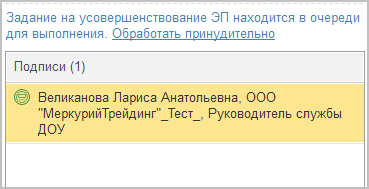
В информационной базе любого предприятия хранятся ценные данные, и любая утечка информации может обойтись очень дорого. Поэтому «1С:Архив» предоставляет возможность разграничить права доступа к данным информационной базы.
Разграничение прав доступа решает две проблемы: обеспечивает информационную безопасность предприятия и облегчает работу пользователей. С одной стороны, у сотрудников есть доступ ко всем данным, необходимым для выполнения их должностных обязанностей, с другой – сотрудники не видят лишней информации, которая может препятствовать своевременному выполнению задач.
Для назначения прав доступа предусмотрен ряд настроек, которые можно применить к любым пользователям, группам пользователей. Права доступа каждого конкретного объекта информационной базы формируются совокупностью этих настроек.
Права можно назначать пользователям, рабочим группам, сотрудникам подразделения.
Полномочия – это самое крупное деление прав, базовые настройки. Представляют собой готовый набор ролей, например: полномочия Администратор, Архивисты, Пользователи и т. д. Набор ролей полномочий определяет, какие типы данных будут доступны пользователям.
Политики доступа – для более тонкой настройки. Позволяет ограничить права, назначенные полномочиями. С помощью политик настраивается доступ по разрезам (например, по организациям, грифам доступа).
Включить возможность настройки прав можно с помощью флажка Ограничивать права доступа в настройках программы.
У всех пользователей есть возможность просматривать права доступа на документы «1С:Архива». Для этого в меню Еще предусмотрена команда Права доступа.
Для назначения прав доступа в меню раздела Настройка предусмотрена группа команд Права доступа.
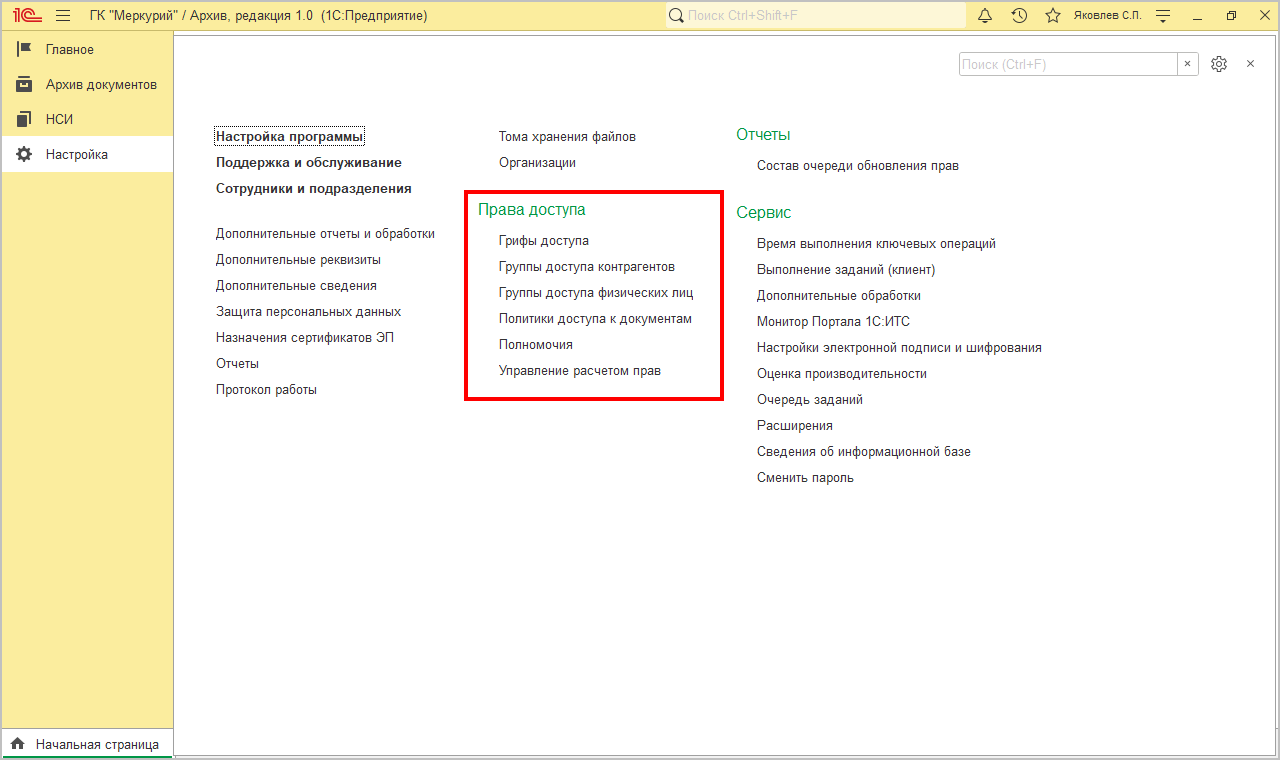
Управление правами выполняется администратором или пользователем с полными правами в окне Управление расчетом прав. Окно открывается по одноименной команде в меню раздела Настройка.
В окне управления правами удобно:
■ перейти к установке настроек прав доступа по гиперссылке Настройки;
■ с помощью представленного графика следить за динамикой очереди обновления прав за сутки;
■
с помощью кнопки ![]() открыть список очереди обновления прав;
открыть список очереди обновления прав;
■ сформировать отчеты:
○ Дескрипторы доступа – отчет показывает количество действующих, неиспользуемых и помеченных на удаление дескрипторов. Эта информация поможет следить за правильным расчетом прав. Например, удалять неиспользуемые дескрипторы доступа во избежание снижения скорости расчета прав;
○ Динамика очереди – отчет по динамике количества элементов в долгой и оперативной очередях. Отчет строится на основании замеров метрик (подробнее в разделе «Метрики» на стр. Ошибка! Закладка не определена.);
○ Сведения об информационной базе – отчет показывает количество записей в справочниках, документах и регистрах;
○ Состав очереди – отчет показывает количество элементов, которые в данный момент находятся в очереди, в разрезе типов.
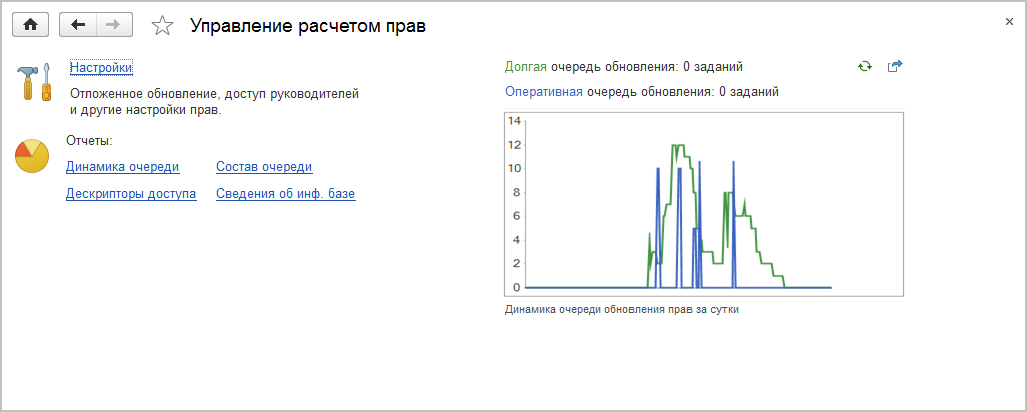
■ Требования к безопасности информационной базы рекомендуется прописывать сразу при внедрении программы.
■ Политики доступа должны быть как можно проще.
■ Полномочия пользователей должны быть четко определены.
■ Рекомендуется назначать полномочия через подразделения и рабочие группы пользователей.
■ По умолчанию доступ ко всем данным необходимо запретить, разрешения выдавать по просьбе руководителей подразделений.
■ Проводить аудит безопасности информационной базы примерно раз в месяц.
Полномочия – это готовая подборка ролей с правами на доступ к данным. При наличии большого количества сотрудников с однотипным доступом полномочия позволяют удобно структурировать роли согласно должностным инструкциям сотрудников.
В «1С:Архиве» настроены четыре поставляемых полномочий:
■ Администратор – полный доступ к любым данным и функциям.
■ Пользователи – основные полномочия. Права на запуск клиентских приложений, чтение документов и НСИ.
■ Архивисты – добавление и изменение НСИ, формирование документов в дела, формирование сводных описей и прочие операции.
■ Открытие внешних отчетов и обработок – права на подключение и использование дополнительных (внешних) отчетов и обработок к информационной базе в режиме 1С:Предприятие.
■ Пользователи – основные полномочия. Права на запуск клиентских приложений, работу с файлами, внутренними документами, задачами, процессами и ведение учета времени.
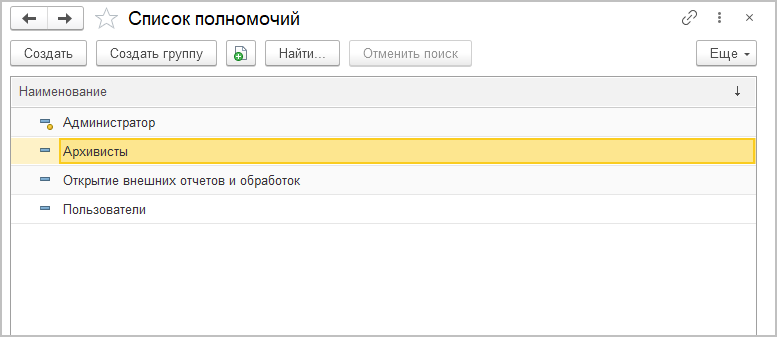
Настройка полномочий, как правило, выполняется на этапе внедрения. В большинстве случаев для администрирования доступа достаточно поставляемых полномочий.
Если необходима более гибкая настройка прав пользователей, можно создать произвольные полномочия или изменить существующие.
При подборе ролей в полномочия следует иметь в виду следующие особенности:
■ Если новые полномочия планируются самостоятельными (по аналогии с полномочиями Пользователи), то в них должны быть обязательно добавлены роли Базовые права БСП, Базовые права БСП КОРП, Базовые права Интернет-поддержки пользователей, Базовые права по электронным документам и Базовые права пользователя.
■ Если в полномочия включена роль Полные права, то для них перестают действовать все ограничения доступа. Поэтому роль Полные права допускается только в предопределенных полномочиях Администратор;
Чтобы назначить роли полномочиям, достаточно установить или снять флажки в списке разрешенных действий.
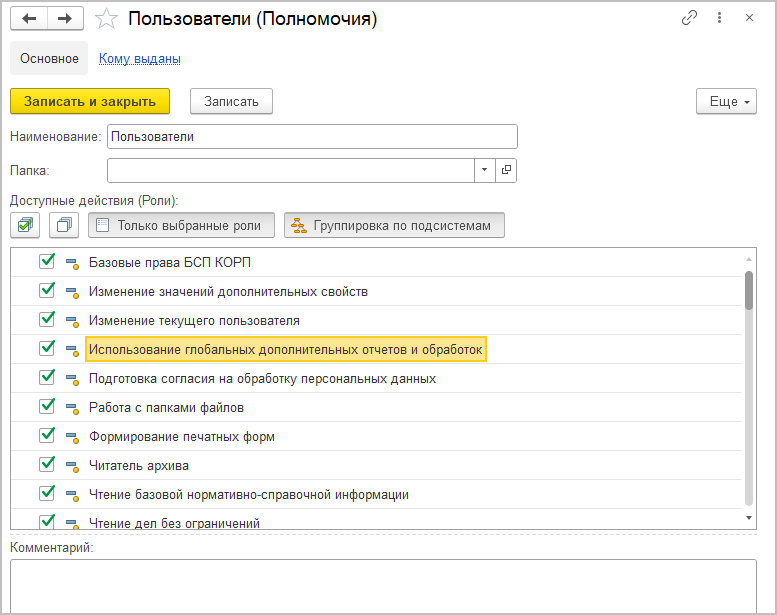
Выдать полномочия сотрудникам удобно из карточки полномочий по ссылке Кому выданы.
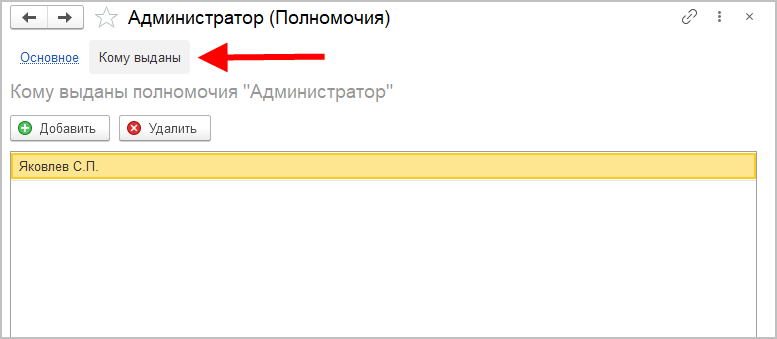
Также полномочия выдаются прямо в карточках сотрудников, рабочих групп и подразделений.
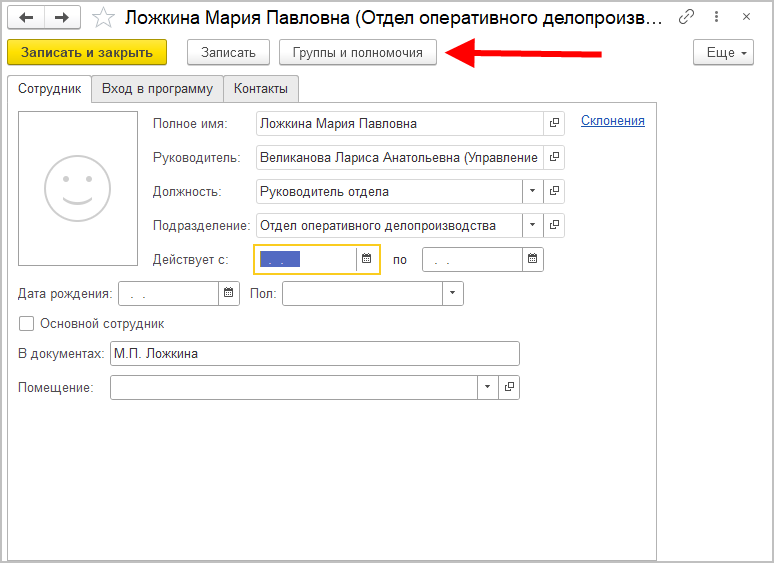
Полный список полномочий сотрудника и ролей, которые им соответствуют, выводится в отчете Настройки доступа пользователей.

Отчет открывается из панели отчетов раздела Настройка.
Политики доступа содержат сведения о том, кому и на какие разрезы доступа назначены права.
Примечание
Разрезы задают границы областей данных, с которыми разрешено работать пользователям: виды документов, организации, грифы доступа. Подробнее – в разделе «Разрезы доступа».
С помощью политик доступа можно задать как общие настройки прав для рабочих групп и подразделений, так и доступ к данным, которые ссылаются на определенный вид документа, конкретному сотруднику.
В политиках доступа может быть выдано одно или несколько разрешений, которые в совокупности образуют персональные настройки доступа сотрудника.
Политики доступа включают общие и специальные разрешения.
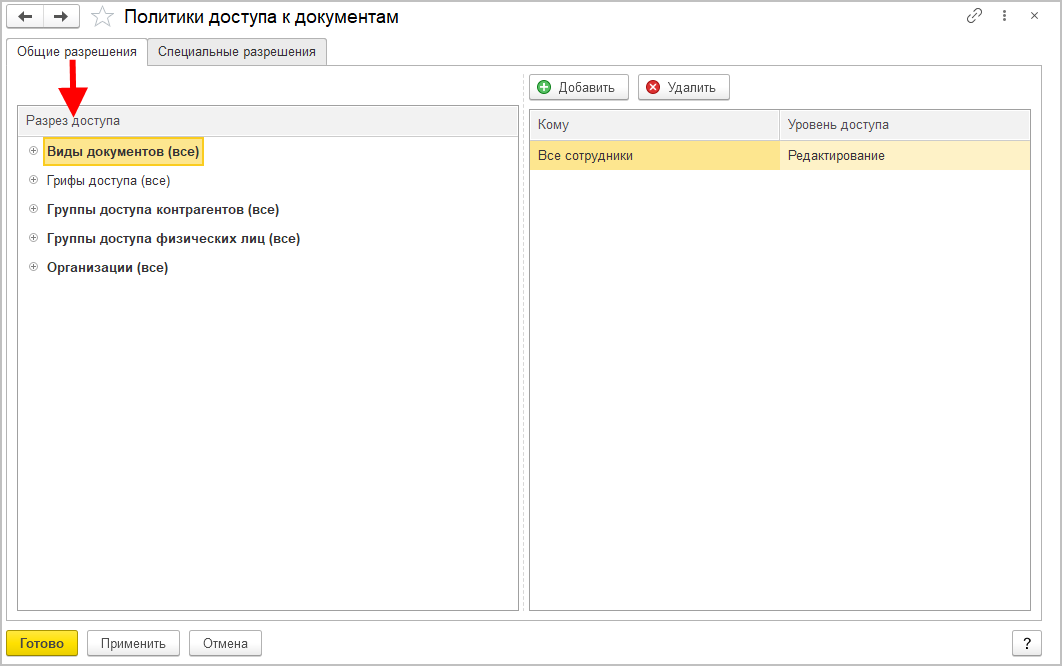
На закладке Общие разрешения приведены разрезы доступа, на которые либо назначаются, либо не назначаются права. Каждому пользователю можно указать уровень доступа: Чтение, Редактирование.
Разрешения одного разреза доступа можно скопировать другому. Для этого в контекстном меню списка разрезов предусмотрена команда Скопировать другим. В открывшемся окне достаточно выбрать разрез, куда копировать.
Для более тонкой настройки прав предназначены Специальные разрешения. За их включение/отключение отвечает настройка Специальные разрешения в политиках доступа (Настройка – Настройка программы – Права доступа).
Специальные разрешения необходимы, например, для следующих сценариев:
■ У Воронцовой есть доступ к приказам с любым грифом в любых организациях, а к договорам – только по организации «ЗАО Лютик» с грифом Общий.
■ Воронцовой разрешен доступ к документам «ЗАО Лютик» с грифами Общий и Секретно, а по «ООО Ромашка» – только с грифом Общий.
При расчете прав политики доступа применяются следующим образом:
Шаг 1. Если для сотрудника (его рабочей группы, подразделения) есть специальные разрешения, то действуют они. Если специальных разрешений нет, действуют общие разрешения.
Шаг 2. Общие разрешения работают следующим образом: доступ к документу дается пользователю, у которого есть доступ ко всем разрезам доступа объекта: организации, грифу и т. д.
Шаг 3. Специальные разрешения работают следующим образом:
■ На сотрудника может действовать сразу несколько специальных разрешений.
■ Настройки нескольких специальных разрешений не расширяют друг друга. Например, если для пользователя настроено два специальных разрешения: одно на Акт оказания услуг организации «ЗАО Лютик», второе на Договор поставки организации «ООО Ромашка», – то прав на Акт оказания услуг «ООО Ромашка» пользователь не получит.
Разрезами доступа разграничивается доступ к данным информационной базы. Разрешенные или запрещенные значения разрезов доступа задают границы областей данных, с которыми разрешено работать пользователям по политикам доступа:
■ организации,
■ виды документов,
■ подразделения,
■ грифы доступа,
■ группы доступа контрагентов,
■ группы доступа физических лиц.
Примечание
Обратите внимание: если разрез доступа не заполнен, считается, что ограничение прав по этому разрезу не действует. Например, если контрагенту не назначена группа доступа контрагентов, то он доступен для просмотра всем сотрудникам.
В программе можно отключить разрезы, по которым не настраиваются политики доступа. Чем меньше разрезов используется, тем быстрее работают пересчеты прав. Например, можно отключить разрез Организация, если на предприятии доступ в разрезе организаций не настраивается.
Для этого в настройках программы предусмотрена ссылка: Настройка программы – Права доступа – Используемые разрезы доступа.
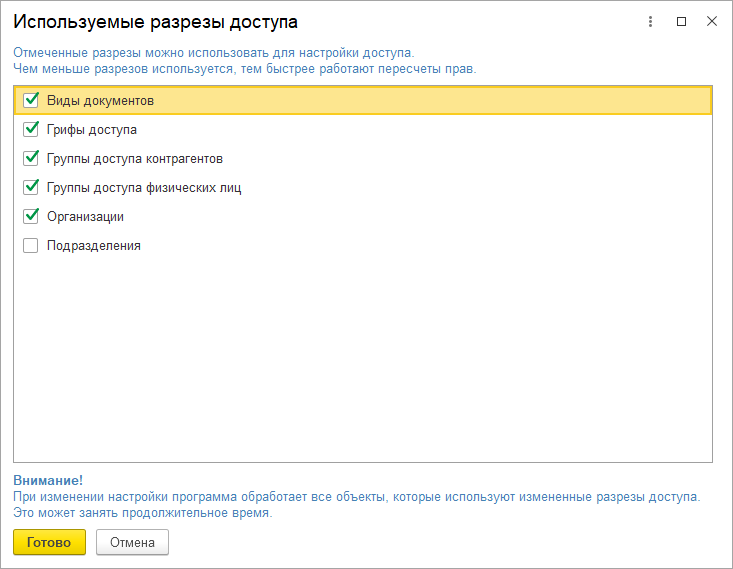
Примечание
Изменение состава используемых разрезов может привести к длительным пересчетам прав. Рекомендуется менять эту настройку только на начальном этапе эксплуатации программы.
По умолчанию включены все разрезы доступа, кроме разреза Подразделения.
Грифы доступа служат для ограничения доступа ко всем видам документов. Например, Общий доступ, Конфиденциально, Для служебного пользования, Коммерческая тайна.
Права доступа к самим грифам также ограничиваются настройками политик доступа, то есть пользователи даже не узнают о существовании какого-либо грифа доступа, если им не дано такого разрешения в политиках.
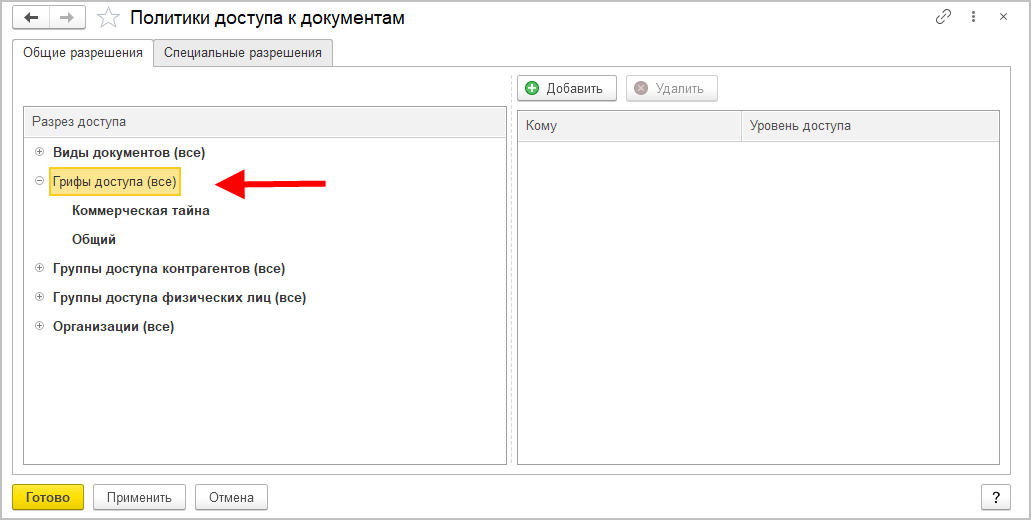
Грифы доступа создаются администратором или ответственным за НСИ по команде Грифы доступа в меню раздела Настройка.
Группы используются для ограничения прав доступа сотрудников к контрагентам и относящимся к ним документам. Группа доступа контрагента указывается в карточке контрагента – как юридического, так и физического лица.
Примером группы доступа контрагента может служить группа Граждане, которая позволяет создать и ограничить доступ пользователей к сведениям о гражданах и о связанных с ними документах.
Группы доступа контрагентов создаются администратором или ответственным за НСИ по команде Группы доступа контрагентов в меню раздела Настройка.
Группы доступа физических лиц используются для ограничения прав доступа сотрудников к сведениям о физических лицах. Справочник ведется администратором или ответственным за НСИ и расположен в разделе Настройка.
Для настройки прав доступа сотрудников можно объединять в рабочие группы.
Рабочие группы отображаются в списке Рабочие группы (в меню раздела НСИ).
Для создания новой группы необходимо нажать кнопку ![]() на панели действий справочника и заполнить
карточку новой группы: указать наименование, группу-родителя и состав участников.
на панели действий справочника и заполнить
карточку новой группы: указать наименование, группу-родителя и состав участников.
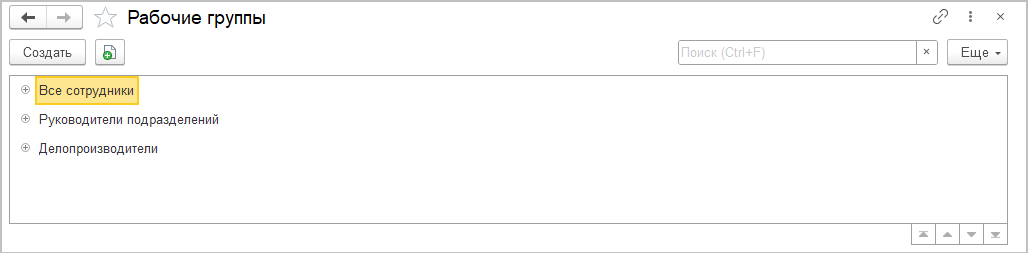
Рабочие группы можно создавать по структурному или функциональному принципу.
Рабочие группы можно использовать для быстрого объединения сотрудников по общим полномочиям. Например, объединить всех руководителей подразделений и назначить им какие-то исключительные права.
Рабочие группы могут представлять собой иерархическую структуру. В связи с этим надо понимать, что в «1С:Архиве» пользователи дочерних групп неявно входят в состав сотрудников групп-родителей. Например, если при настройке политик доступа выбрана рабочая группа Производство, то пользователям всех ее дочерних групп будут назначены аналогичные права.
Пользователь может входить сразу в несколько рабочих групп, например: Руководители подразделений и Все пользователи.
Для подбора сотрудника, подразделения, рабочей группы или роли используется адресная книга.
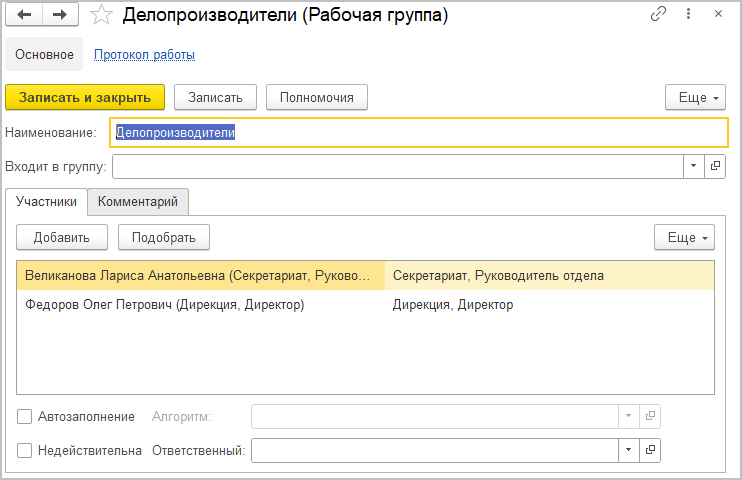
Пометка Недействительна не меняет прав сотрудников, входящих в рабочую группу, но запрещает менять их состав и скрывает группу в списках и адресной книге. Если администратор считает, что эта рабочая группа все же нужна, пометку можно снять и пользоваться ей, как раньше.
В «1С:Архиве» обновление прав выполняется в автоматическом режиме. По умолчанию перерасчет прав выполняется сразу же после внесения изменений, но, поскольку это может занять длительное время, рекомендуется использовать отложенное обновление прав. При этом программа выполнит перерасчет прав в фоновом режиме, не мешая работе пользователей.
Суть отложенного обновления прав заключается в том, что длительные задания на обновление прав попадают в специальную очередь, которая обрабатывается в фоновом режиме, не мешая работе пользователей. Этот режим работы является рекомендованным для клиент-серверного варианта работы.
Например, при изменении политик доступа к документам запустится пересчет прав всех документов. Это может занять длительное время, на протяжении которого вы не сможете продолжить работу с программой. С отложенным обновлением прав работа в программе не прервется: задание на пересчет прав документов будет помещено в очередь.
Для включения отложенного обновления прав предусмотрена настройка Отложенное обновление прав по команде Права доступа раздела Настройка.
Очередь обновления прав разделена на «долгую» и оперативную. Обе очереди обрабатываются разными регламентными заданиями и не мешают друг другу.
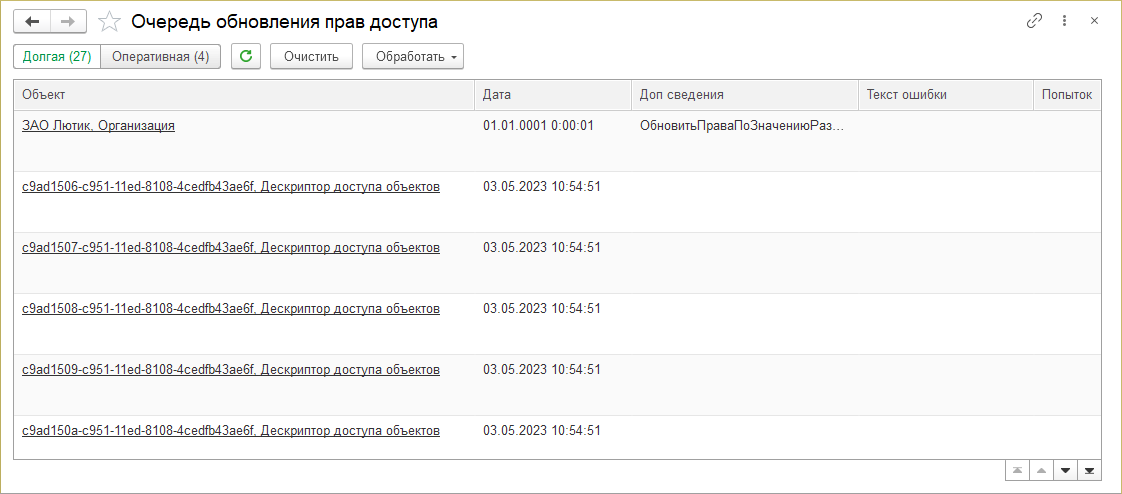
В повседневной работе формируется оперативная очередь, которая обрабатывается за считанные секунды. В «долгую» очередь попадают задания, которые потенциально могут обрабатываться от 10 секунд и более, чтобы не мешать оперативной очереди.
Обработка очереди выполняется автоматически регламентными заданиями Обновление прав доступа (долгое) и Обновление прав доступа (оперативное). Если это регламентное задание отключено, то очередь можно обработать вручную при помощи команд подменю Обработать.
Например, при выполнении команды Обработать – Все начнется обработка всей очереди небольшими порциями в 100 заданий.
Следить за очередью обновления прав удобно с помощью следующих данных в окне Управление правами доступа:
■ сведения о количестве заданий, попавших в долгую и оперативную очереди;
■ график Динамика очереди обновления прав за сутки (строится на основании замеров метрик);
■ гиперссылки на очередь обновления прав;
■ отчеты: по динамике количества элементов в долгой и оперативной очередях и по составу очереди в разрезе типов элементов.
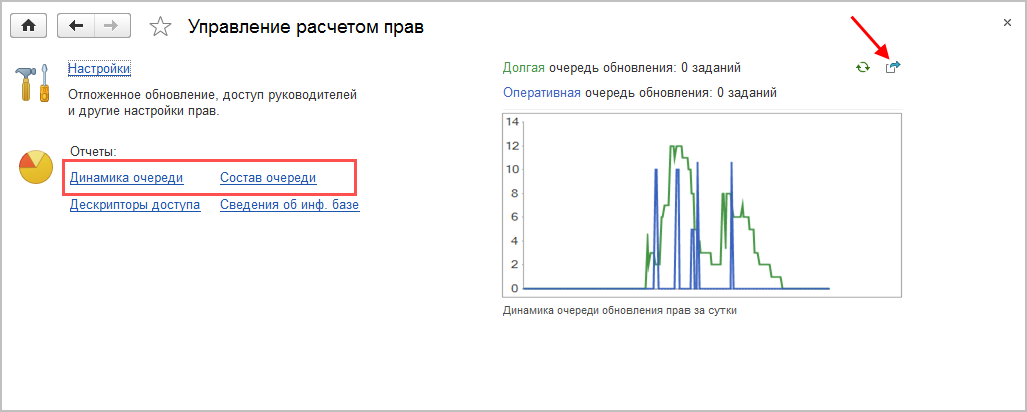
Групповой расчет элементов очереди обновления прав ускоряет выполнение расчета и используется по умолчанию. При этом группируются однотипные задания.
Для использования группового расчета необходимо установить настройку Размер порции при обработке очереди и указать максимальный размер порции дескрипторов. По умолчанию установлено значение 100. Рекомендуется менять этот показатель только в случае, если целесообразность этого показал анализ эффективности запросов СУБД.
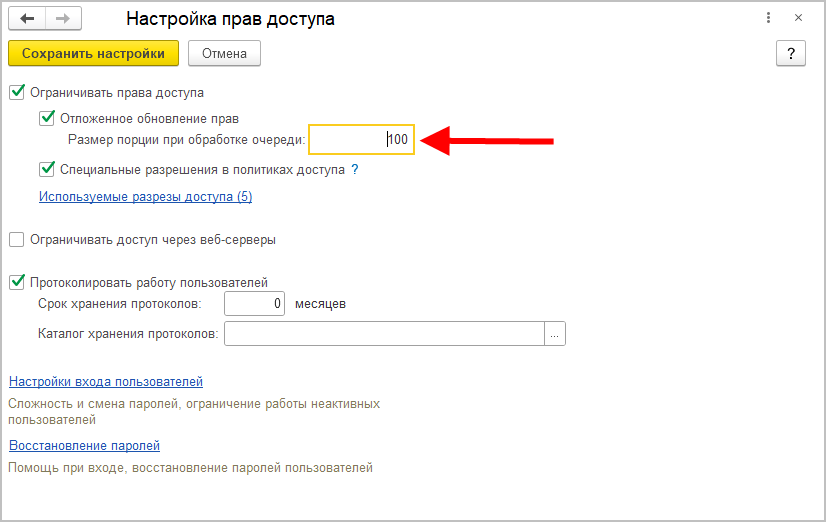
В «1С:Архиве» можно посмотреть права доступа ко всем данным информационной базы.
По команде Права доступа в меню Еще карточек объектов можно перейти в окно со сведениями о том, кому и какие права на объект назначены. Команда доступна для всех пользователей.
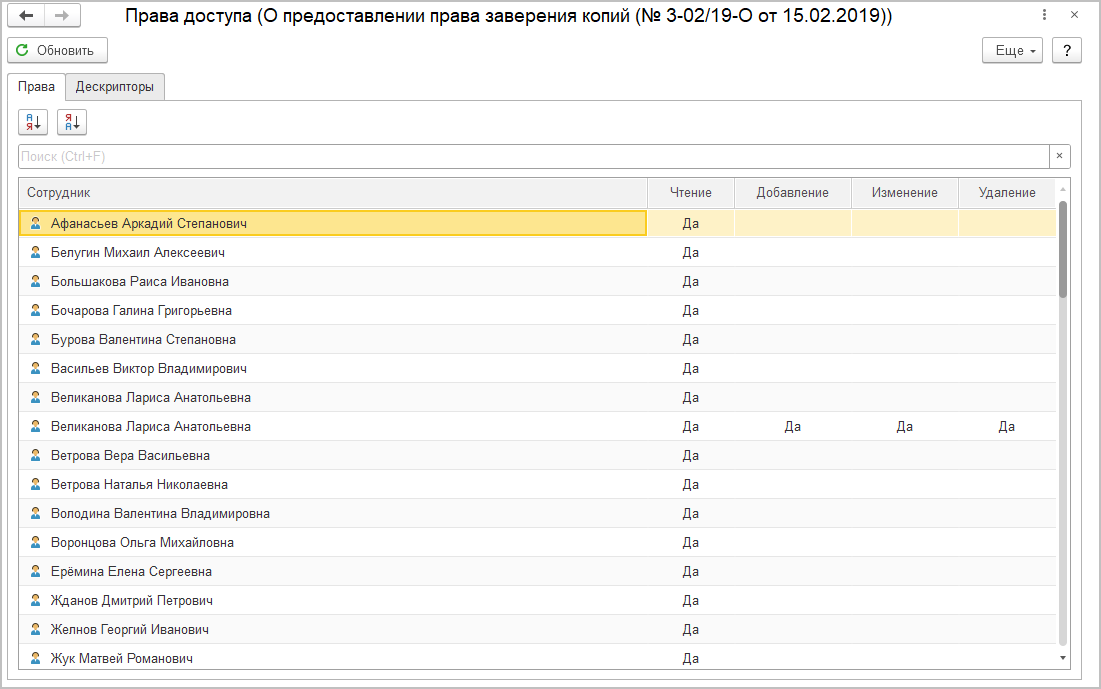
В карточке Права доступа можно:
■ узнать, какие сейчас права рассчитаны для этого объекта;
■ обновить права. Обновление выполняется немедленно, даже если включено отложенное обновление прав доступа;
■ понять, почему права получились именно такими (закладка Данные для расчета прав).
Кнопка Обновить запускает немедленное обновление и пересчет прав объекта. При этом появится закладка Данные для расчета прав со списком сведений, использованных для расчета прав (доступна только для администратора).
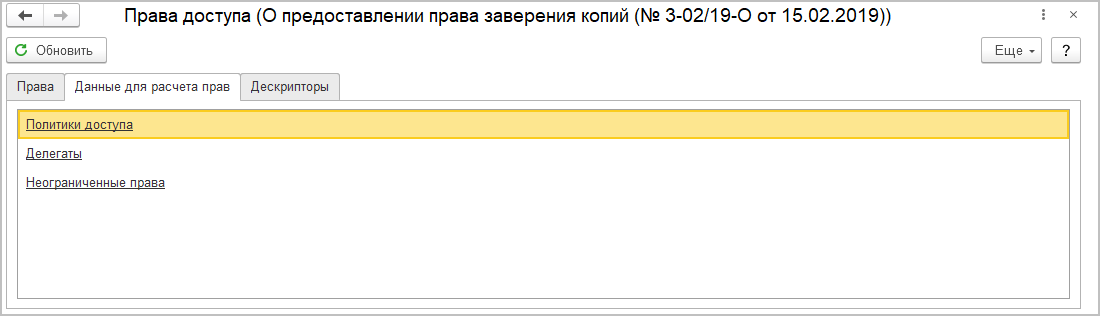
Для расшифровки строки Неограниченные права предусмотрен отчет Неограниченные права. Отчет показывает, какие полномочия дают пользователям неограниченные права на объекты этого типа и какие роли этому способствуют.
Отчет Неограниченные права будет полезен администратору при разборе проблем, связанных с неограниченными правами пользователей, назначенными политиками доступа.
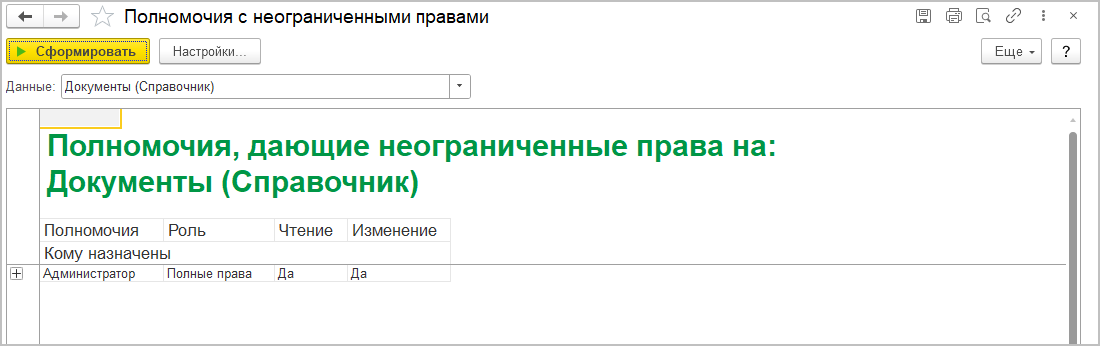
Например, если сотрудник имеет доступ к данным, которые должны быть ему недоступны в соответствии с настройками (например, он не входит в настройку прав папки или в рабочую группу), необходимо проверить, нет ли у сотрудника полномочий с неограниченными правами доступа к спорному объекту.
Примечание
Напомним: неограниченные права, назначенные полномочиями, нельзя ограничить никакими другими настройками прав (папками, рабочими группами и т. д.).
Строки отчета оформлены гиперссылками. По ним можно перейти, например, в карточку полномочий для более детального анализа ее участников (закладка Кому выданы).
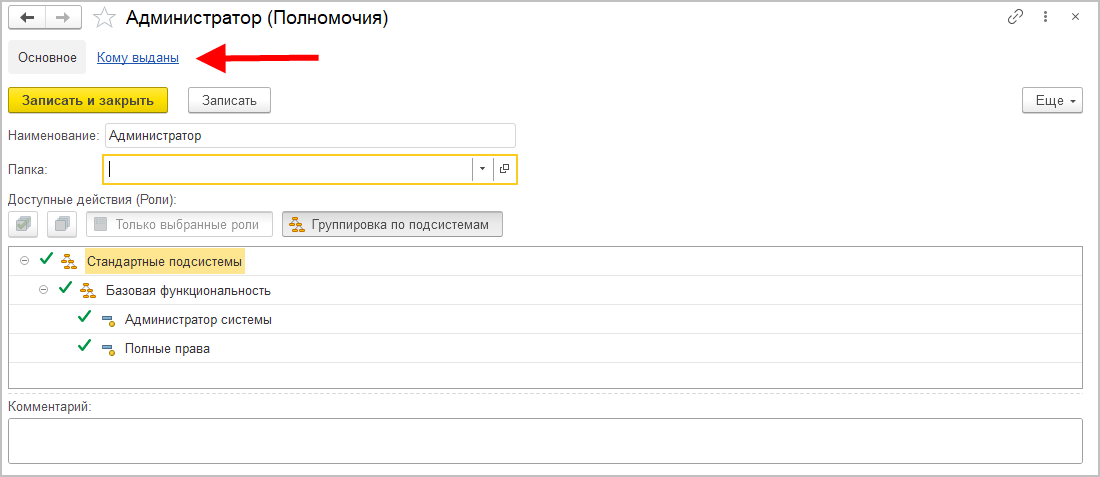
Предусмотрен отчет Настройки доступа пользователей, в котором выводится полный список полномочий пользователя и ролей, которые им соответствуют.
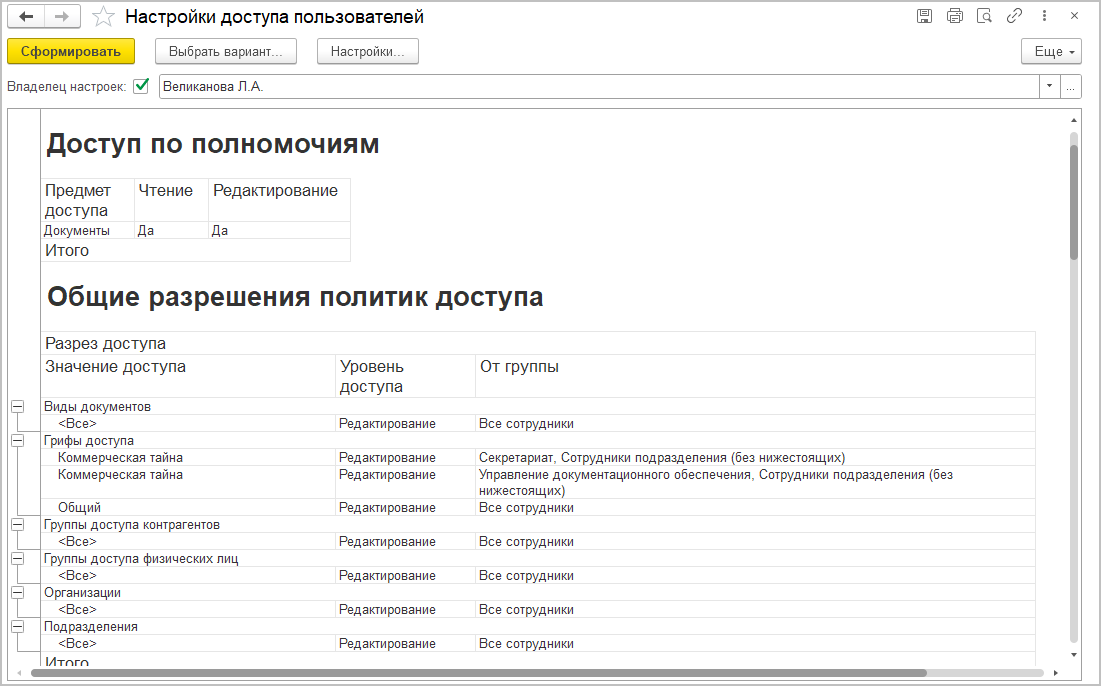
Этот отчет и отчет Полномочия с неограниченными правами можно открыть и из панели отчетов раздела Настройка и администрирование.
Для более подробного анализа прав предназначен дескриптор доступа.
Вся система расчета прав «1С:Архива» построена на дескрипторах доступа.
Дескриптор создается автоматически для нескольких объектов информационной базы и группирует ключевые поля, влияющие на расчет прав этих объектов (гриф доступа, вид документа, папка и др.) Это позволяет рассчитывать права не для каждого объекта программы, а сразу для нескольких.
Благодаря тому, что количество дескрипторов значительно меньше количества объектов информационной базы, расчет прав выполняется быстрее.
У объекта может быть несколько дескрипторов доступа.
Ссылка на дескрипторы объектов расположена на закладке Дескриптор карточки Права доступа (доступна только для администратора).
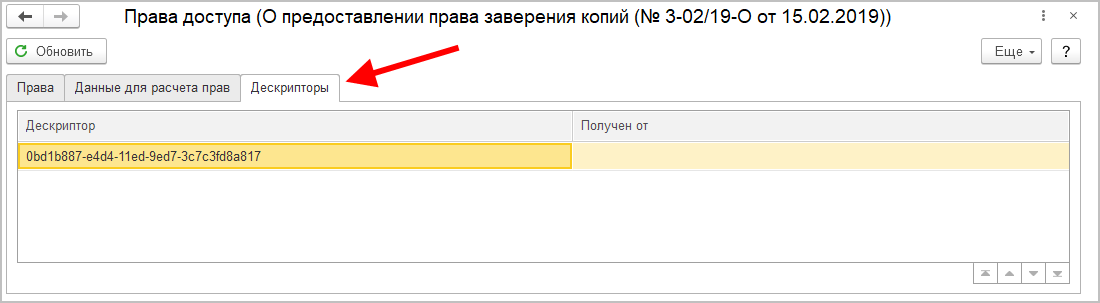
Дескрипторы можно использовать для анализа прав доступа к любому объекту (документу, файлу, папке и т. д.), так как они представляют собой полную картину настроенных прав. Карточка дескриптора показывает, как рассчитаны права и как еще используется этот дескриптор.
Для удобства анализа в карточку дескриптора выведены некоторые служебные реквизиты:
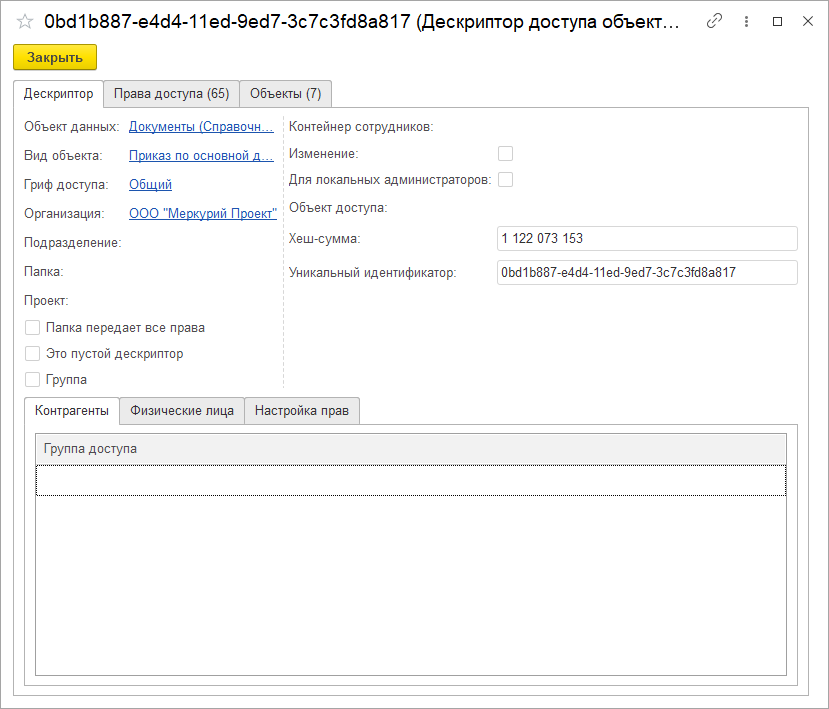
■ На закладке Дескриптор показаны поля, влияющие на расчет прав. Поля Хеш-сумма и Уникальный идентификатор удобно использовать для того, чтобы отличать похожие дескрипторы друг от друга и обнаруживать смену дескриптора доступа того или иного объекта.
■ На закладке Права доступа показаны права доступа, рассчитанные для этого дескриптора.
■ На закладке Объекты показан список всех объектов, использующих этот дескриптор доступа.
Очистка устаревших прав доступа выполняется регламентным заданием Удаление устаревших данных по следующим правилам:
■ дескрипторы доступа, которые не используются ни одним объектом информационной базы, удаляются;
■ дескрипторы доступа, связанные с помеченными на удаление объектами, помечаются на удаление;
■ для дескрипторов доступа, которые были помечены на удаление, но после этого начали использоваться действующими объектами информационной базы, пометка на удаление снимается.
«Библиотека интеграции с "1С:Архивом"» предоставляет возможность интеграции прикладных решений на платформе «1С:Предприятие 8» с программой «1С:Архив». БИА позволяет, в частности:
■ отмечать документы к передаче в «1С:Архив» из интерфейса прикладного решения;
■ формировать контейнеры документов, отправлять их в «1С:Архив»;
■ получать из «1С:Архива» информацию о загрузке, о проверке документов;
■ получать из «1С:Архива» данные об уничтожении документов;
■ отображать информацию об обмене в карточке документа;
■ скачивать выгруженные файлы документов из «1С:Архива».
Демонстрационная конфигурация «Библиотека интеграции с "1С:Архивом"» не является законченным с предметной точки зрения прикладным решением и предназначена для ознакомления с возможностями и способами использования библиотеки.
Внедрить библиотеку можно в любую конфигурацию на технологической платформе «1С:Предприятие 8.3». Версия платформы должна быть не ниже 8.3.16, режим совместимости – отключен.
Инструкция по встраиванию и подробное описание опубликовано на ИТС: https://its.1c.ru/db/biadoc.
■ В разделе Настройка – Настройка программы группа Документы перенесена в Общие настройки.
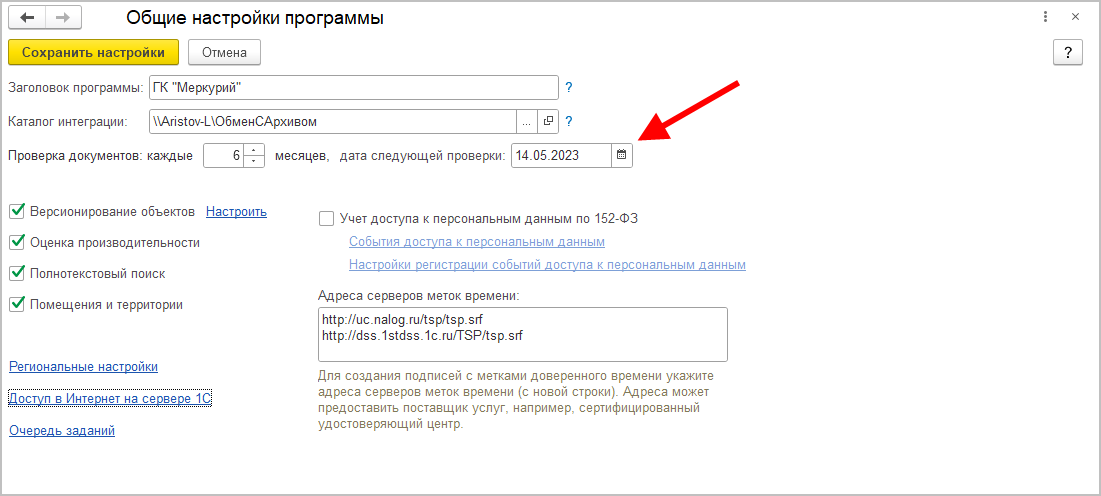
■ Справочник Источники комплектования переименован в Источники документов.
■ В карточке документа архива теперь отображается источник, из которого получен документ.
■ Сотрудники, загруженные из 1С:Документооборота, не могли зайти в программу.
■ Из 1С:Документооборота не передавался признак основного сотрудника, даты начала и окончания.
■ При записи подразделения и сотрудника не добавлялась запись в адресную книгу.
■ Дело было недоступно для изменения для документов на оперативном контуре.
■ Возникали ошибки при загрузке документа с ПЭП в некоторых сценариях.
■ Возникала ошибка при обновлении адресной книги.
■ Возникали ошибки в отчетах по журналу передачи.
■ Возникала ошибка при полнотекстовом поиске в некоторых сценариях.
■ Подбор тома при загрузке в 1С:Архив: если 1-й том заполнен, под каждый документ формировался новый том.
■ При загрузке документов пакетом, они распределялись каждый в свое новое дело.
■ При ошибке загрузки пакета документов не отправлялся отчет в источник.
■ Возникала ошибка при удалении помеченного сотрудника.
■ Сдаточная опись, принятая из источника, была доступна для изменения.
■ Задания на визуализацию создавались для недоступных форматов файлов.
■ В печатной форме Сдаточной описи разделы дел не были отсортированы.
■ Возникали мелкие ошибки печатных форм "Обложка дела", "Карта-заместитель", "Уничтожение дел", "Лист-заверитель".
■ Возникала ошибка в списке «Документы архива» при очистке фильтра «Годовой раздел описи».
■ При загрузке в 1С:Архив не заполнялся Источник в документах Архива.
■ Возникала ошибка отображения документа поступления в карточке документа.